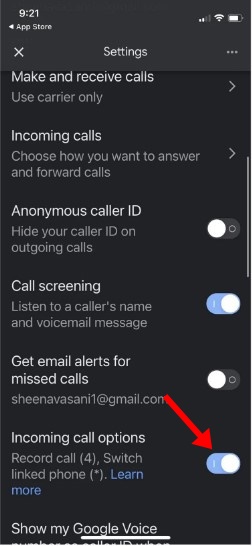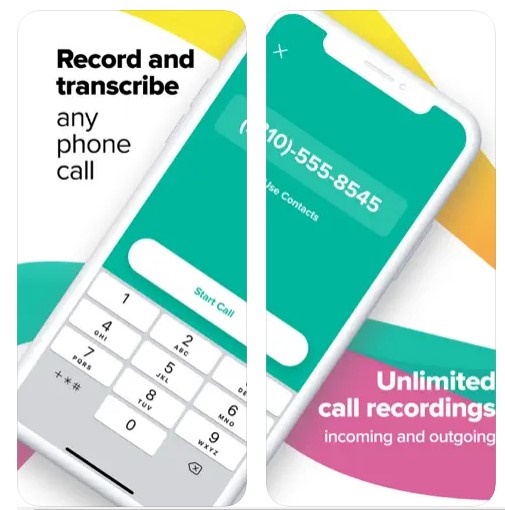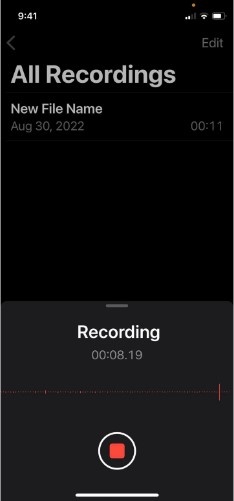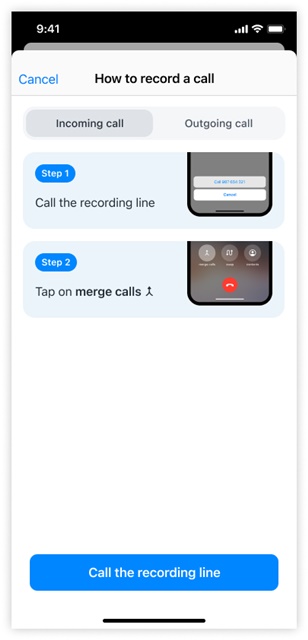Vous devrez peut-être enregistrer vos appels si vous utilisez votre numéro de téléphone à des fins professionnelles. L’enregistrement d’appels peut servir à diverses fins et vous aider à sortir d’une situation problématique.
L’enregistrement des appels peut être utilisé à des fins juridiques pour résoudre plusieurs litiges. Vous pouvez également avoir vos raisons d’enregistrer des appels téléphoniques sur votre iPhone. Mais la question est, est-il possible de enregistrer les appels iPhone?
Puis-je enregistrer un appel sur iPhone ?
Techniquement, il n’y a aucun moyen d’enregistrer un appel téléphonique sur iPhone. Cependant, quelques solutions de contournement vous permettent toujours d’enregistrer vos appels vocaux importants.
Vous trouverez des centaines d’applications sur l’App Store d’Apple qui prétendent enregistrer les appels téléphoniques, mais lors des tests, nous avons constaté que chaque application nécessite l’intervention d’une tierce partie pour commencer l’enregistrement des appels.
Presque toutes les applications conçues pour enregistrer des appels vocaux sur iPhone se connectent à un serveur tiers ou créent une conférence téléphonique avec le tiers pour poursuivre l’enregistrement.
Donc, si vous pouvez vous contenter de cette option, vous pouvez enregistrer les appels sur votre iPhone. De plus, n’ignorez pas que les lois sur l’enregistrement des appels varient d’un État à l’autre aux États-Unis, c’est donc également le problème à rechercher.
Comment enregistrer des appels sur iPhone ?
Étant donné que l’enregistrement des appels est possible à l’aide d’une application tierce, vous disposez de plusieurs options. Ci-dessous, nous avons partagé quelques meilleures façons de enregistrer des appels téléphoniques sur iPhone en étapes faciles.
1. Utilisez Google Voice pour enregistrer des appels sur iPhone
Si vous ne le savez pas, Google Voice est un service VoIP de Google que vous pouvez utiliser sur iPhone. Google Voice vous fournit un numéro de téléphone gratuit pour passer des appels.
Cependant, l’enregistrement d’appel n’est pas activé par défaut pour empêcher les appareils à écran tactile d’enregistrer accidentellement un appel. Donc, vous devez d’abord l’activer, puis enregistrer un appel.
- Télécharger le Application Google Voice pour iOS et ouvrez-le.
- Sélectionnez un numéro de téléphone gratuit et l’appareil que vous utiliserez pour passer les appels.
- Ouvrez maintenant les paramètres sur Google Voice et sélectionnez Appels.
- Sur les appels, basculez sur le Options d’appel entrant.
- Maintenant, une fois l’appel lancé, cliquez sur le Numéro 4 sur le mot clé pour démarrer l’enregistrement de l’appel.
- Pour arrêter l’enregistrement, cliquez sur le Numéro 4 encore.
C’est ça! Cela enregistrera l’appel. Vous pouvez trouver votre enregistrement dans la boîte de réception Google Voice.
2. Enregistrez les appels iPhone à l’aide de l’application Rev Call Recorder
Rev Call Recorder est une application d’enregistrement d’appels très populaire pour iPhone, disponible sur l’App Store d’Apple. Vous pouvez utiliser celui-ci pour enregistrer vos appels importants sur iPhone.
Cependant, comme il s’agit d’une application tierce, l’application devient un troisième membre de votre appel et commence un appel tiers. Ainsi, vous partagerez l’appel entre trois personnes – Vous, l’autre partie et le service Rev’s pour l’enregistrement de l’appel.
Si vous êtes d’accord, suivez ces étapes pour utiliser le Application Rev Call Recorder pour enregistrer les appels téléphoniques sur iPhone.
- Téléchargez et installez le Enregistreur d’appel Rev application sur votre iPhone.
- Ouvrez l’application, saisissez votre numéro de téléphone et vérifier il.
- Une fois vérifié, appuyez sur le appel téléphonique bouton.
- Ensuite, tapez le numéro que vous souhaitez appeler et appuyez sur le Démarrer l’appel.
- Cela lancera l’enregistrement de l’appel. Une fois l’appel terminé, l’enregistrement s’affichera sur l’écran principal.
C’est ça! Voici comment vous pouvez utiliser Rev Call Recorder pour enregistrer des appels téléphoniques sur votre iPhone.
3. Enregistrer des appels sur iPhone avec des mémos vocaux
Les mémos vocaux sont une autre meilleure option pour enregistrer les appels vocaux de l’iPhone. Cependant, cette méthode ne fonctionnera que si vous avez un deuxième appareil iOS comme un iPhone ou un iPad.
Voice Memos est une application qui transforme votre iPhone en un enregistreur vocal portable. Ainsi, vous pouvez installer Voice Memos sur votre deuxième appareil iOS pour enregistrer l’appel téléphonique sur votre premier appareil.
- Téléchargez et installez le Application mémos vocaux depuis l’App Store d’Apple sur votre iPhone.
- Une fois installée, ouvrez l’application Voice Memos et gardez-la à proximité de votre premier appareil iOS.
- Appuyez maintenant sur le bouton d’enregistrement rouge sur l’enregistreur vocal pour démarrer l’enregistrement.
- Passez maintenant un appel téléphonique depuis votre premier appareil, et lorsque le téléphone répond, appuyez sur l’icône Haut-parleur pour que les mémos vocaux puissent entendre et enregistrer l’appel.
- Assurez-vous que les deux appareils sont maintenus aussi près que possible.
- Lorsque vous avez terminé l’enregistrement, appuyez à nouveau sur le bouton d’enregistrement rouge de l’application Voice Memos.
C’est ça! Cela fermera l’enregistrement. Vous pouvez maintenant accéder à l’application Voice Memos et partager l’enregistrement avec vous-même via Google Drive, e-mail ou AirDrop.
4. Enregistrer les appels téléphoniques sur iPhone avec TrueCaller
TrueCaller est une excellente application d’identification de l’appelant disponible pour Android et iPhone. La dernière version de l’application dispose d’une fonction d’enregistrement des appels qui peut enregistrer les appels entrants et sortants.
Cependant, comme il s’agit d’une application tierce, elle fonctionne en créant une conférence téléphonique et en appelant sa ligne d’enregistrement. Voici comment enregistrer les appels entrants et sortants sur iPhone avec TrueCaller.
- Télécharger et installer TrueCaller sur votre iPhone.
- Répondez à l’appel entrant, ouvrez l’application TrueCaller et dirigez-vous vers le Recherche languette.
- Ensuite, appuyez sur le Enregistrer un appel et appelez la ligne d’enregistrement.
- Sur l’écran d’appel, vous trouverez une option de fusion d’appels. Tapez sur le Appel de fusion pour fusionner ces deux appels.
- Une fois l’appel terminé, vous recevrez une notification push indiquant que l’enregistrement est prêt.
- De même, vous pouvez également enregistrer les appels iPhone sortants.
C’est ça! TrueCaller est une excellente application pour enregistrer des appels sur iPhone. TrueCaller stockera l’enregistrement sur la mémoire interne de votre iPhone. Cela enregistrera également l’enregistrement sur votre iCloud.
5. Comment enregistrer des appels sur iPhone sans aucune application ?
Si vous souhaitez enregistrer des appels sur iPhone sans aucune application, utilisez un appareil secondaire. L’appareil supplémentaire peut être un Android, un iPhone ou un enregistreur vocal portable.
- Tout d’abord, démarrez un appel sur votre iPhone.
- Une fois l’appel décroché, mettez-le En mode haut-parleur.
- Activez maintenant le enregistrement d’appel sur votre appareil secondaire (Android).
- Une fois l’appel terminé, vous pouvez arrêter l’enregistrement sur votre deuxième appareil.
C’est ça! Le but est de mettre l’iPhone en mode haut-parleur pour amplifier le son puis l’enregistrer avec un autre appareil. L’avantage de cette méthode est qu’il n’y aura pas d’annonce d’enregistrement d’appel.
Lisez aussi: 10 meilleures applications de conversion vidéo pour iPhone
Voici donc quelques-unes des meilleures façons d’enregistrer des appels téléphoniques sur un iPhone. Presque toutes les méthodes que nous avons partagées fonctionnent en 2023 et vous aideraient à enregistrer les appels entrants et sortants. Si vous ne parvenez toujours pas à enregistrer les appels iOS, faites-le nous savoir dans les commentaires.